تحتاج أحيانًا إلى مسح ذاكرة هاتفك أو جهازك اللوحي لإفساح المجال لفيلم أو تطبيق أو لعبة جديدة. يقدم Android عدة طرق للقيام بذلك.

تعليمات
الخطوة 1
أسهل طريقة لإلغاء تثبيت التطبيقات المثبتة من خلال خدمة Google play هي من خلالها. لكن هذه الطريقة لا تعمل إلا إذا كان لديك اتصال بالإنترنت. للقيام بذلك ، ابدأ تشغيل Google play.
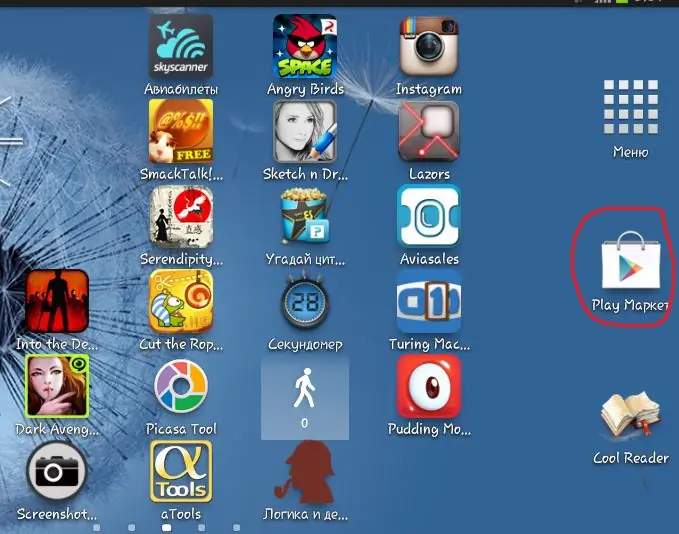
الخطوة 2
في التطبيق المفتوح ، انقر مرة أخرى على أيقونة Google play وفي القائمة المنسدلة حدد "تطبيقاتي".

الخطوه 3
حدد التطبيق المراد إلغاء تثبيته. يمكنك الانتقال إلى الصفحة مع وصفها الكامل وحذفها من هناك ، ولكن بشكل أسرع ، في علامة التبويب التي تفتح ، حدد العنصر "حذف".
الخطوة 4
سيطلب منك التطبيق بالتأكيد تأكيد العملية ، لذلك لا يمكنك حذف أي شيء مهم عن طريق الخطأ.
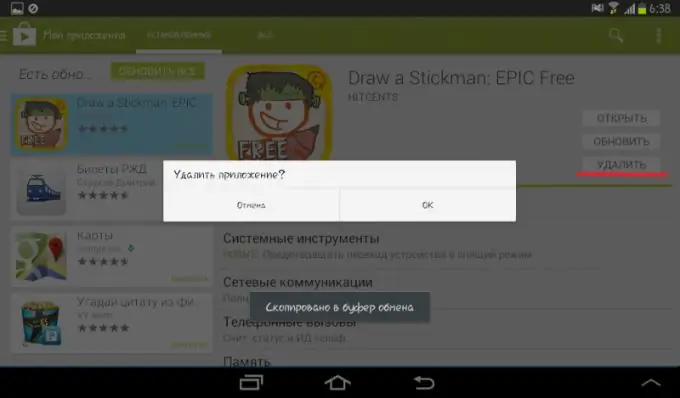
الخطوة الخامسة
إذا كنت لا تريد استخدام Google play ، أو لم يكن لديك اتصال بالشبكة ، فانتقل إلى القائمة وحدد "الإعدادات". الملصق القياسي يشبه الترس.
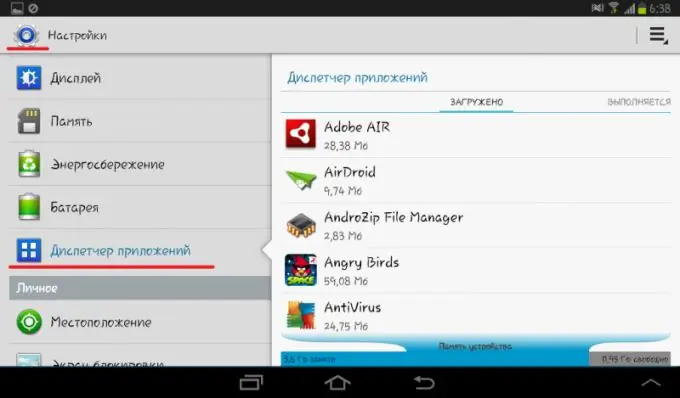
الخطوة 6
في الإعدادات ، ابحث عن العنصر "مدير التطبيقات" ، في بعض الأجهزة يطلق عليه ببساطة "التطبيقات".
الخطوة 7
انقر فوق العنصر المناسب وقم بتأكيد الحذف. إذا لم يكن هناك عنصر "حذف" لهذا التطبيق ، فهو نظامي ومطلوب للتشغيل العادي للجهاز.
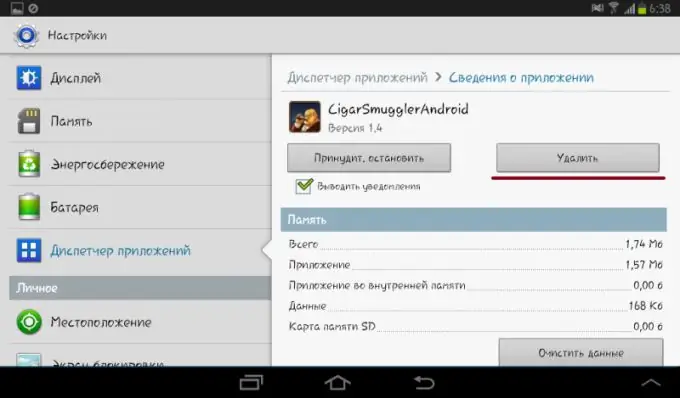
الخطوة 8
يمكنك أيضًا إلغاء تثبيت التطبيقات باستخدام مدير المهام. للقيام بذلك ، قم بتشغيله وحدد العنصر "تم التنزيل".
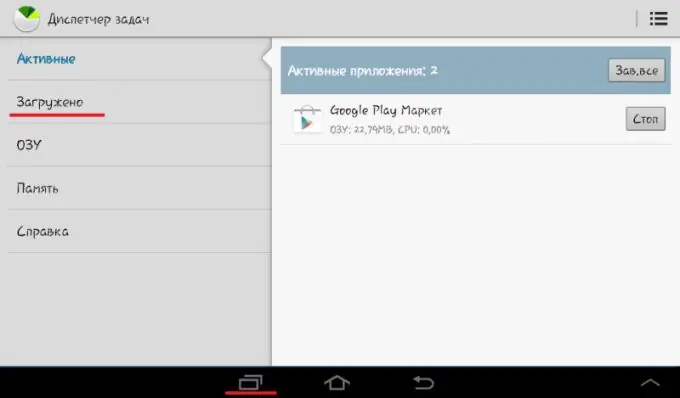
الخطوة 9
قم بتأكيد إزالة التطبيق وأغلق مدير المهام. هذه والطرق السابقة مناسبة تمامًا لإلغاء تثبيت التطبيقات غير المثبتة من خلال Google play.






